Configuration de la section Projets
L’objet de la section Projets est de présenter efficacement vos projets. Dans ce billet, nous vous guiderons sur la façon de configurer la section Projets de votre site. Pour une référence complète, consultez s’il vous plaît l’extrait du fichier projects.yaml.
Pour commencer, créez un nouveau fichier nommé projects.yaml dans le répertoire data/fr/sections de votre site. Ensuite, suivez les instructions ci-dessous:
Ajouter les informations de section
Ajoutez les métadonnées de la section suivante dans votre fichier projects.yaml:
# section information
section:
name: Projects # Titre de la section (par défaut: "" )
id: projects # URL id/slug de section *valeur à conserver & obligatoire*
enable: true
weight: 5
showOnNavbar: true
# Peut optionnellement masquer les titres de la section
# hideTitle: true
Ajouter des boutons de filtrage projet
Maintenant, ajoutez une section buttons dans votre fichier projects.yaml comme ci-dessous:
buttons:
- name: All
filter: "all"
- name: Professional
filter: "professional"
- name: Academic
filter: "academic"
- name: Hobby
filter: "hobby"
Chaque bouton a deux propriétés. La première propriété est name qui est le texte qui sera affiché sur le bouton et l’autre est filter qui spécifie la catégorie des projets que ce bouton doit sélectionner.
Un bouton n’affichera que les projets qui ont un tag correspondant au texte spécifié dans le filter choisi. La valeur du filtre all est traitée spécifiquement. Il correspond à tous les projets même s’ils n’ont pas all en tant que tag dans leur champs tags.
Ajouter vos projets
Maintenant, ajoutez vos projects sous la section projects dans votre fichier projects.yaml comme ci-dessous:
projects:
- name: Kubernetes
logo: images/projects/kubernetes.png
role: Contributor
timeline: "March 2018 - Present"
repo: https://github.com/kubernetes/kubernetes
# url: ""
summary: Production-Grade Container Scheduling and Management .
tags: ["professional", "kubernetes", "cloud"]
Vous pouvez spécifier les champs suivants pour votre projet:
- name: Le nom du projet.
- logo: Le log du projet. Si le projet n’a pas de logo, le thème y ajoutera automatiquement un espace réservé.
- role: Votre rôle sur ce projet.
- timeline: La chronologie quand vous avez travaillé sur ce projet.
- repo: Si ce projet est projet Open-Source et hébergé sur Github, vous pouvez fournir l’URL du dépôt.Il Ca sera utilisé pour montrer le nombre d’étoiles pour ce projet.
- url: Si le projet n’est pas open-source ou n’est pas hébergé sur Github, vous pouvez fournir une URL de votre projet. Cela créera un bouton avec le lien dans la carte du projet.
- summary: Une courte description du projet.
- tags: Une liste de tags pour votre projet. Ca sera utilisé pour sélectionner les projets sous une catégorie avec le bouton de filtrage.
Vous pouvez utiliser la syntaxe markdown dans le champs
summary.
L’image suivante montre commment les contenus de projects.yaml sont cartographiés dans la section projects.yaml.
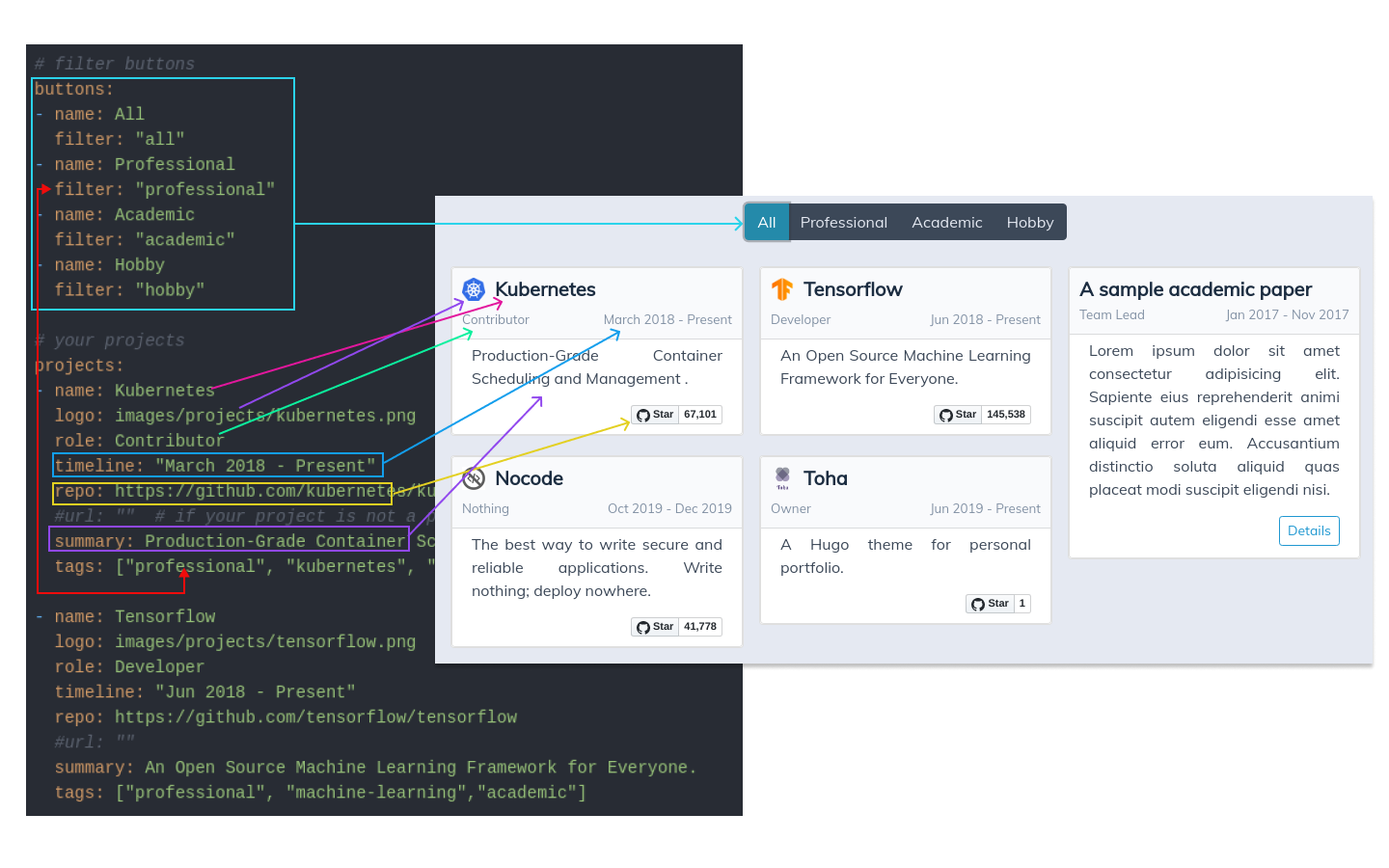
commentaires fournis par Disqus
